3.5. Biografie¶
Inhalt → Biografie
Das Biografie-Plugin erlaubt Ihnen eine Onlinebiografie /Lebenslauf zu erstellen. Sie können danach die gesamte Biografie oder einzelne Teile davon in einem Portfolio verwenden.
3.5.1. Einführung¶
Inhalt → Biografie → Einführung
In der Einführung können Sie ein Begleitschreiben erstellen und einige persönliche Informationen hinterlegen.
3.5.1.1. Erstellen Sie Ihr Begleitschreiben¶
Der Texteditor erlaubt Ihnen die Bewerbung in der Biografie zu formatieren. Es steht auch eine Rechtschreibkorrektur mit Hilfe des Buttons Rechtschreibkorrektur  zur Verfügung. Verlassen Sie sich nicht auf eine online Rechtschreibprüfung. Sie erfasst niemals alle Fehler.
zur Verfügung. Verlassen Sie sich nicht auf eine online Rechtschreibprüfung. Sie erfasst niemals alle Fehler.
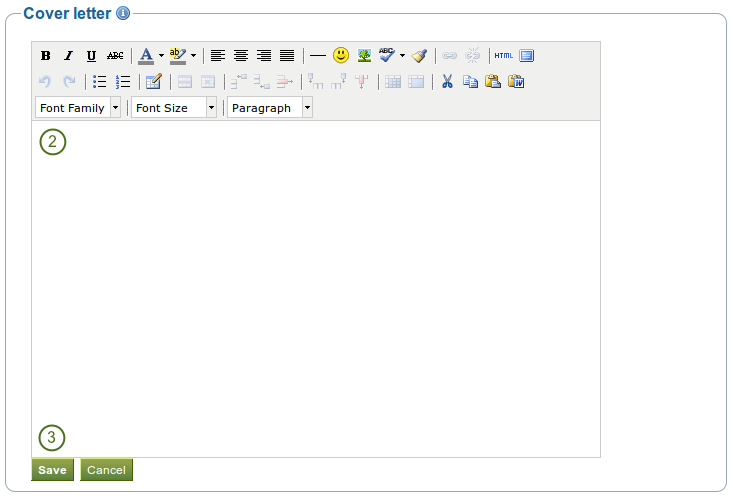
Erstellen Sie Ihr Begleitschreiben
- Gehen Sie zu Inhalt → Biografie → Einführung, klicken Sie auf den Bearbeiten-Button im Abschnitt Vorwort zur Eingabe von Text.
- Schreiben Sie Ihr Begleitschreiben.
- Klicken Sie auf den Speichern-Button unter dem Texteditorfenster wenn Sie mit Ihrem Text zufrieden sind. Mit dem Abbrechen-Button verlassen Sie die Seite ohne abzuspeichern.
Bemerkung
Wenn Sie Ihren Text oder Ihre Bewerbung mit einer Textverarbeitung oder Microsoft Word schreiben, verwenden Sie bitte den Aus Word einfügen-Button  , um Formatierungen zu ändern, die online nicht korrekt angezeigt werden können.
, um Formatierungen zu ändern, die online nicht korrekt angezeigt werden können.
3.5.1.2. Tragen Sie Ihre persönlichen Informationen ein.¶
Keines der Felder unter Persönliche Informationen ist erforderlich. Entscheiden Sie sich, so wenig oder so viel Informationen einzutragen, wie Ihnen sinnvoll erscheinen. Die meisten Felder sind Freitextfelder.
Bemerkung
Mahara wird weltweit genutzt. Daher sind manche Informationen jetzt oder später für Sie vielleicht nicht von Bedeutung. Wenn Sie von Ihnen nicht benötigt werden, lassen Sie sie einfach aus.
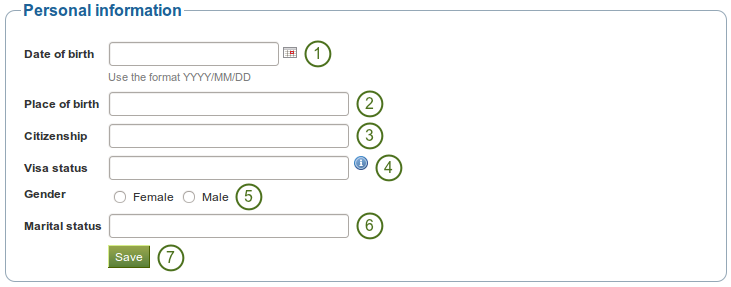
Fügen Sie Ihrer Biografie persönliche Informationen hinzu
- Geburtsdatum: Tragen Sie Ihr Geburtsdatum über das Kalender-Icon
 oder im Format YYYY/MM/DD, z.B, 1978/01/30 ein, um zu sagen, dass Sie am 30. Januar 1978 geboren wurden.
oder im Format YYYY/MM/DD, z.B, 1978/01/30 ein, um zu sagen, dass Sie am 30. Januar 1978 geboren wurden. - Geburtsort: Tragen Sie Ihren Geburtsort ein. Sie können auch das Land eingeben, in dem Sie geboren wurden.
- Staatsbürgerschaft: Tragen Sie es - wie in Ihrem Pass eingetragen - hier ein.
- Aufenthaltsstatus: Die Arbeitsplatzregeln können sich von Land zu Land unterscheiden. Vielleicht ist es für Sie wichtig den Arbeits- oder Visastatus in Ihre Biografie einzufügen.
- Geschlecht: Tragen Sie Ihr Geschlecht ein.
- Familienstand: Eintragen, falls von Bedeutung.
- Klicken Sie auf den Speichern-Button, um die Einträge zu sichern.
3.5.2. Schul- und Berufsbildung, Beschäftigung¶
Inhalt → Biografie → Schul- und Berufsbildung
Dieser Teil der Biografie ermöglicht Ihnen, die Stationen Ihrer schulischen, akademischen und beruflichen Qualifikationen, sowie Ihre Berufserfahrung aufzuzeichnen.
Der Prozess der Erstellung von Einträgen für den schulischen Werdegang, die Hochschulausbildung und die Berufserfahrung ist sehr ähnlich. Er wird daher nur einmalig erläutert.

Machen Sie Angaben zu Ihrer Schul- und Berufsausbildung, jeweils eine Qualifizierung
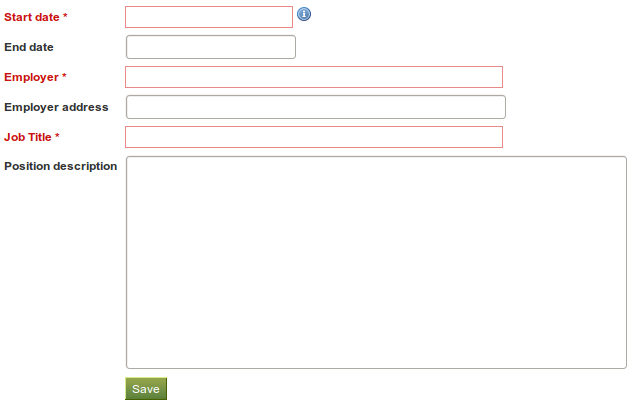
Machen Sie Angaben zu Ihrer Berufserfahrung, jeweils eine Tätigkeit
- Klicken Sie auf den Hinzufügen-Button, um einen neuen Eintrag zu erstellen.
- Füllen Sie die rot und mit * markierten Felder aus. Diese Felder sind erforderlich und gewährleisten ein Minimum an Informationen.
- Füllen Sie die weiteren Felder aus, wenn sie für Sie relevant snd.
- Klicken Sie den Speichern-Button rechts neben „Qualifikationsbeschreibung“ / „Positionsbeschreibung“, um Ihren Eintrag zu speichern.
- Klicken Sie den Hinzufügen-Button für weitere Einträge.
Bemerkung
Sie können die Daten in jeder von Ihnen gewünschten Form eingeben. Das Feld erfordert keine formale Eingabe eines Kalenderdatums, da jede Biografie unterschiedlich strukturierte Datumsformate erfordert.
Wenn Sie alle Qualifikationen aus Ihrer Lernhistorie oder alle beruflichen Stationen eingegeben haben, können Sie diese neu anordnen.
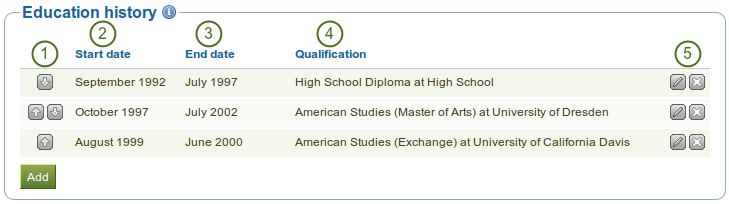
Interpreting the Education history table
- Verwenden Sie die Aufwärts und Abwärts-Pfeile

 um die Reihenfolge der einzelnen Einträge anzupassen.
um die Reihenfolge der einzelnen Einträge anzupassen. - Startdatum: Das Startdatum wird angezeigt wie Sie es eingegeben haben.
- Enddatum: Das Enddatum wird angezeigt wie Sie es eingegeben haben.
- Qualifikation: Ihre Qualifikation/Position wird zusammen mit der Institution/dem Arbeitgeber angezeigt.
- Verwenden Sie die Bearbeiten-
 und *Löschen-Buttons
und *Löschen-Buttons  , um individuelle Einträge zu ergänzen oder zu entfernen.
, um individuelle Einträge zu ergänzen oder zu entfernen.
Bemerkung
Es ist wichtig, nach jedem Eintrag am Ende des Formulars, den Speichern-Button zu verwenden.
3.5.3. Erfolge¶
Inhalt → Biografie → Erfolge
Unter Erfolge können Sie folgende Arten von Informationen sammeln:
- Abschlüsse, Zertifikate, Zulassungen, Auszeichnungen, z.B. vereidigte Buchprüferin, geprüfter Krankenpfleger, Auszeichnung als Schauspieler
- Bücher und Publikationen
- Mitgliedschaften in Berufsorganisationen, z.B. in Fachverbänden
Der Prozess des Hinzufügens, Bearbeiten und Verschieben von Einträgen gleicht dem im Bereich Ausbildung und Beschäftigung.
- Klicken Sie auf den Hinzufügen-Button, um einen neuen Eintrag zu erstellen.
- Füllen Sie die rot und mit * markierten Felder aus. Diese Felder sind erforderlich und gewährleisten ein Minimum an Informationen.
- Füllen Sie die weiteren Felder aus, wenn sie für Sie relevant snd.
- Klicken Sie auf den Speichern-Button rechts unter der „Beschreibung“, um den Eintrag zu sichern.
- Klicken Sie den Hinzufügen-Button für weitere Einträge.
- Verwenden Sie die Aufwärts und Abwärts-Pfeile

 um die Reihenfolge der einzelnen Einträge anzupassen.
um die Reihenfolge der einzelnen Einträge anzupassen. - Klicken Sie auf den Löschen-Button
 , um einen Eintrag von der Liste zu entfernen.
, um einen Eintrag von der Liste zu entfernen.
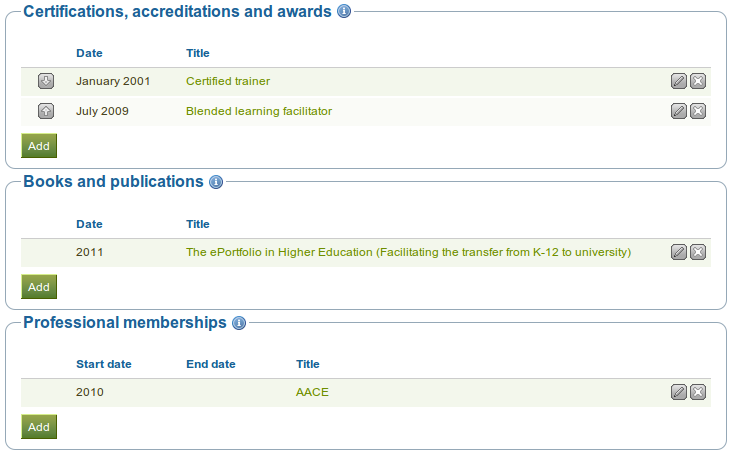
Achievements provided in the Résumé
Bemerkung
Klicken Sie auf den Titel Ihrer Zertifizierung, Auszeichnung, Zulassung, Buch oder Mitgliedschaft, um den gesamten Eintrag zu sehen.
3.5.4. Ziele¶
Inhalt → Biografie → Ziele
Der Ziele-Bereich wird in drei Sektionen aufgeteilt:
- Persönliche Ziele
- Schulische/akademische Ziele
- Berufliche Ziele
Persönliche oder Karriereziele werden häufig in einer Biografie/Lebenslauf für Arbeitgeber eingestellt, damit diese verstehen können wie ein angebotener Arbeitsplatz mit Ihren Ambitionen zusammenpasst.
Sie können in der Sektion akademische Ziele beschreiben welche Erfolge/Erkenntnisse Sie in Ihrem Studiengebiet erzielen wollen.
Tragen Sie Ihre Zielbeschreibungen in die passenden Felder ein und klicken Sie auf den Speichern-Button wenn der Eintrag fertig ist. Sie können jederzeit zurückkommen und Ihre Ziele weiter bearbeiten.
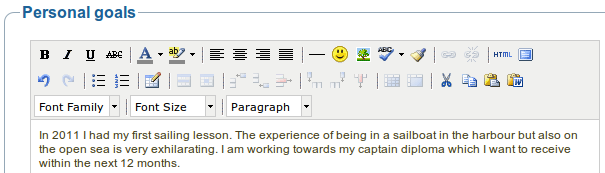
Ziele für die Nutzung in Portfolio-Ansichten aufschreiben
3.5.5. Kompetenzen¶
Inhalt → Biografie → Kompetenzen
Der Kompetenzen-Bereich ist in drei Sektionen aufgeteilt:
- Persönliche Fähigkeiten und Kompetenzen
- Schulische und akademische Fähigkeiten und Kompetenzen
- Berufliche Fähigkeiten und Kompetenzen
Sie können die Fähigkeiten, die Sie hier eintragen, in Ihren Portfolioansichten verwenden.
Arbeitgeber sind immer an Ihren Fähigkeiten und Kompetenzen interessiert, um herauszufinden, ob diese mit den Arbeitsplatzanforderungen zusammenpassen. Sie können diese Sektion auch verwenden, um zu zeigen, welche Potenziale Sie in eine Arbeitsgruppe oder Community einbringen können.
Tragen Sie Ihre Kompetenzen und Fähigkeiten in den passenden Feldern ein und klicken Sie auf den Speichern-Button, wenn der Eintrag fertig ist. Sie können den Eintrag jederzeit bearbeiten oder ergänzen.
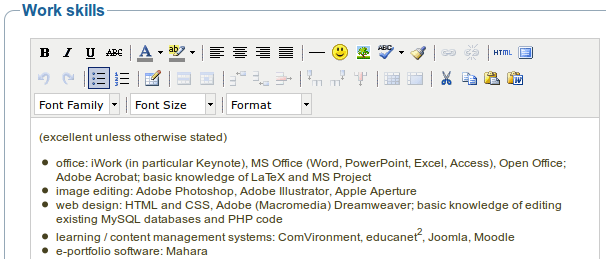
Example of work skills
3.5.6. Interessen¶
Inhalt → Biografie →Interessen
Die Interessen-Sektion erlaubt Ihnen, die persönlichen und beruflichen Interessen aufzuzeichnen. Das kann Ihre Hobbies, sportlichen Aktivitäten, ehrenamtlichen Tätigkeiten, Forschungsgebiete und Spezialisierungen umfassen. Die Liste der Interessen hilft den Arbeitgebern, ein besseres Bild davon zu gewinnen, wer Sie sind und was Sie in die Organisation mit einbringen können.
Tragen Sie Ihre Interessen im Editorfenster ein und klicken Sie auf den Speichern-Button wenn Sie fertig sind. Sie können Ihre Interessen jederzeit überarbeiten und ergänzen.
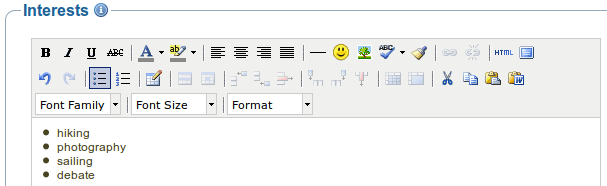
Beispiel von Interessen für eine Biografie